一键解除!轻松关闭Windows烦人安全警报
在日常的电脑使用中,Windows系统的安全警报就像是那位不时打扰你宁静阅读时光的管家,虽然它的本意是保护你的数据安全,但频繁的弹窗却可能让人感到些许烦躁。想象一下,你正沉浸在游戏的刺激世界或紧张的工作氛围中,突然一个醒目的安全警告跳了出来,告诉你“可能有威胁!”,这一刻,你是否渴望找到一种既安全又高效的方法来“请”这位管家稍作休息呢?别担心,接下来,我们就来一场关于如何优雅地关闭Windows安全警报的探索之旅,让你的数字生活更加顺畅无忧。

一、理解安全警报:知己知彼,百战不殆
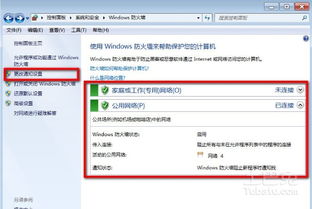
首先,让我们花点时间了解一下这些安全警报背后的故事。Windows安全警报是由Windows Defender(或其他已安装的安全软件)触发的,旨在提醒用户注意潜在的安全威胁,如病毒、恶意软件或未经授权的更改。它们就像是你电脑安全的哨兵,时刻守护着你的数字领地。然而,有时这些警报可能会因为误报、过时的定义更新或是软件间的冲突而频繁出现,影响到了我们的正常使用体验。
二、调整警报设置:温和而坚定地管理
1. 优化Windows Defender设置
打开Windows安全中心:在开始菜单搜索“Windows安全中心”,点击进入。
查看警报:在安全中心界面中,通常会有一个“警报与通知”或类似的区域,这里列出了所有触发过的警报。点击具体警报,你可以看到详细信息,并决定是否采取进一步行动。
调整通知级别:在安全中心的设置中,找到“病毒与威胁防护”或类似选项,然后调整通知的级别。你可以选择关闭某些类型的通知,或是将通知模式调整为“静默模式”,这样即使有威胁被检测到,也不会立即弹窗打扰你。
2. 管理通知设置
系统设置:进入Windows设置(可以通过开始菜单的齿轮图标或快捷键Win+I打开),选择“系统”>“通知和操作”。
定制通知:在这里,你可以看到所有应用的通知权限列表。找到Windows Defender或相关安全软件的条目,关闭其通知权限,即可减少不必要的弹窗。
三、智能排除,避免误报
排除信任的文件或程序:如果某个程序或文件频繁触发安全警报,但你确信它是安全的(比如某些专业软件或游戏),你可以在Windows Defender中将其添加到排除列表中。这样,Windows Defender在扫描时将忽略这些项目,减少误报的可能性。
定期更新:确保你的Windows系统和安全软件都是最新版本。软件厂商会不断更新其病毒库和防护机制,以应对新出现的威胁。过时的系统或软件更容易产生误报。
四、考虑替代方案,但请谨慎选择
如果你对Windows Defender的警报感到特别困扰,且尝试了上述方法仍不满意,或许可以考虑安装其他安全软件作为替代。市面上有许多优秀的安全软件可供选择,它们提供了丰富的功能和自定义选项,但请记得:
仔细挑选:确保选择的是知名且受信任的品牌,避免安装未知或评价不佳的软件,以免引入新的安全风险。
避免重叠:不要在系统上同时运行多个安全软件,这可能会导致性能下降、冲突和不必要的警报。
五、结语:安全与便利的和谐共生
关闭Windows安全警报并非要完全忽视安全问题,而是在确保系统安全的前提下,寻找一个更加舒适的使用体验。通过合理调整设置、智能排除误报以及谨慎选择安全软件,我们完全可以在保护数据安全和享受数字生活之间找到一个完美的平衡点。记住,无论何时何地,保持警惕,定期检查系统安全状况,才是维护数字世界安宁的最佳策略。
希望这次探索之旅能帮你找到关闭Windows安全警报的有效方法,让你的电脑生活更加宁静而美好。
新锐游戏抢先玩
游戏攻略帮助你
更多+-
05/02
-
05/02
-
05/02
-
05/02
-
05/02












